DDR portal tě vítá na serveru českých hráčů Dance Dance Revolution
Jak nastavit simulátor Stepmania ?
Pokud jste v DDR a jiných tanečních simulátorech nováčky, tak právě pro vás je tento dokument, zabývající se instalací a nastavením Stepmanie, jednoho z nejrozšířenějších emulátorů pro PC.
Instalace samotné stepmanie:
-
stáhnout z www.stepmania.com odpovídající aktuální instalátor, momentálně je to soubor StepMania-3.9.exe
- spustit instalaci a držet se pokynů během instalace - zde většinou nenastane žádný problém.
- Spustit stepmanii - zde nastává první kritický okamžik, pokud se vám stepmanie začne normálně nahrávat, máte vyhráno, pokud vidíte chybovou hlášku o chybějící knihovně msvcp71.dll nebo msvcr71.dll. Je čas tyto součásti stáhnout například z www.dll-files.com. Po stažení tyto soubory nahrajte do adresáře /Program v instalaci stepmanie (implicitně "C.\Program files\Stepmania\Program\"), poté by mělo vše proběhnout bez problémů.
Nastavení v options:
Při výzvě stepmanie "Press Start" stiskněte Enter (jedno který) a
uvidíte toto menu. Zde najeďte kurzorovými šipkami na volbu Options a potvrďte
enterem.
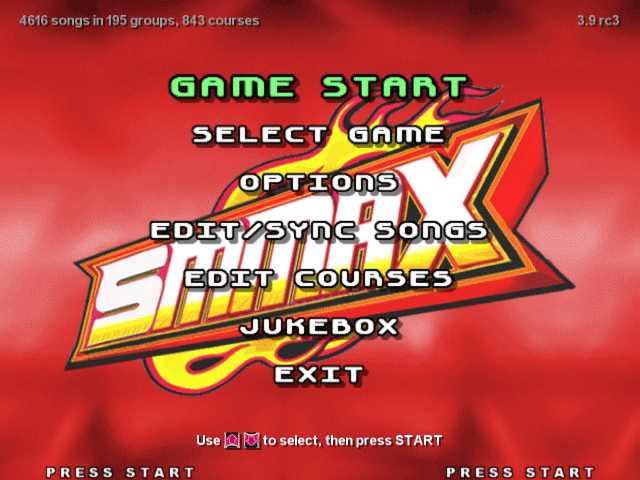
Dostanete se do options menu kde budeme postupně procházet jednotlivé
položky a nastavovat potřebné proměnnné.
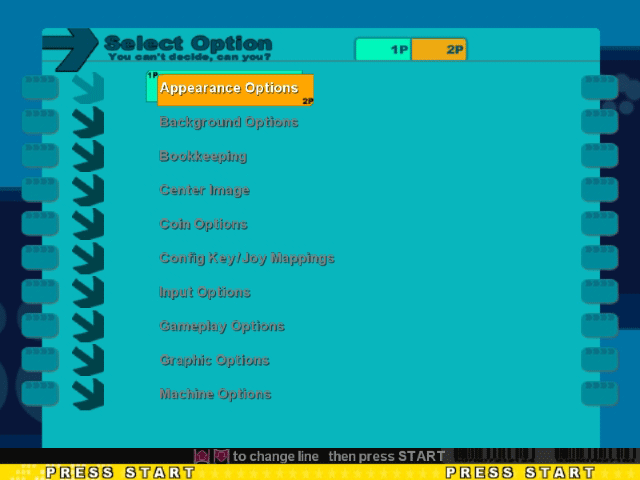
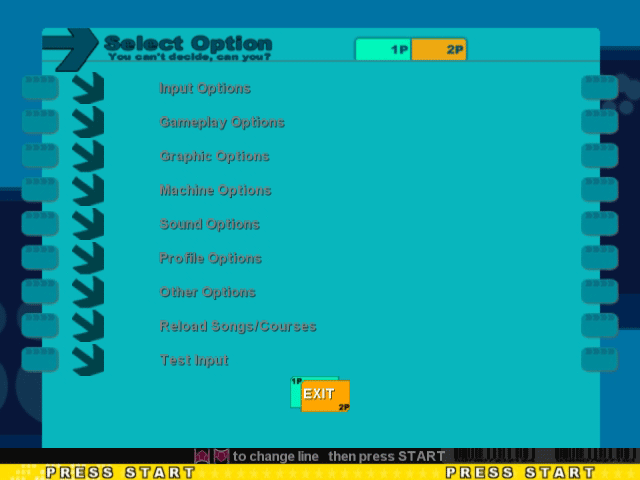
Appearance Options:
Můžeme měnit vzhled stepmanie a jiné spíše kosmetické maličkosti, nám budou stačit tyto:
- Language - english
- Announcer - dle vlastního uvážení, je to takový ten otravný hlas co vám nadává :)
- Theme - je celkový vzhled stepmanie
- Default Noteskin - vzhled šipek
- Instructions - Skip - zobrazení nebo přeskočení instrukcí pro hraní při každém startu hry
- Caution - Skip - zobrazení nebo přeskočení upozornění při každém startu hry
- Song group - all music - ve výběru hudby se bude zobrazovat vše co je v adresáři /Songs, jinak si při každém spuštění vybíráte album
- Translation - romanization - zobrazuje přepis japonských a čínských znaků v názvech songů do nám známé abecedy :)
To jsou volby které je dobré nastavit, ostatní jsou nastaveny tak jak požadujeme
:) zde je ukázka jak by to mělo vypadat:
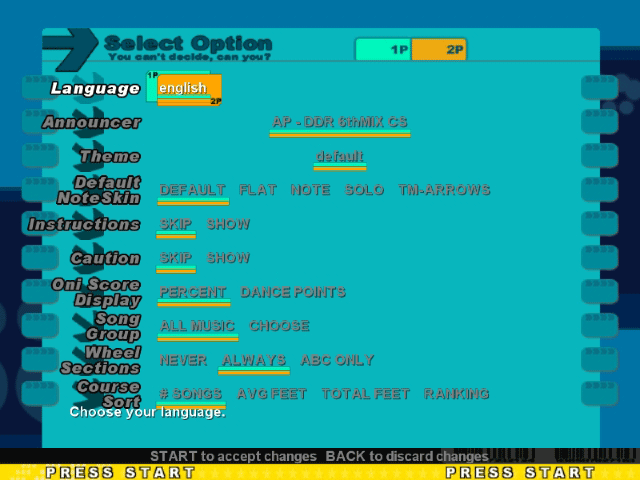
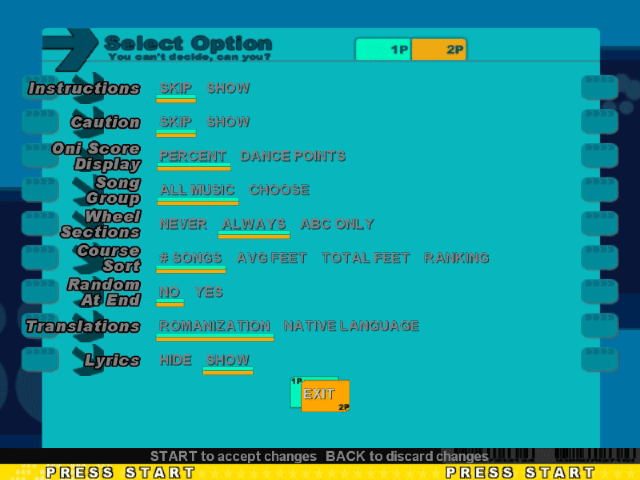
Background Options
Tady lze nastavit chování pozadí songů
- Mode - nastaví se zdroj odkud se budou pozadí přehrávat, případně je lze vypnout, pokud vás ruší.
- Brightness - světlost pozadí
- Danger - blikání obrazovky v případě že máte málo energie, považováno za rušivé, tudíž - hide ;)
- Dancing Characters - tanečníci, pouze v případě že je máte nainstalovány v adresáři /Characters
- Beginner helper - zobrazení obrazovky s návodem :) kdy tlapnou, vyloženě basics
- Random backgrounds - počet použitých náhodně zvolených pozadí z typu určeného v Mode
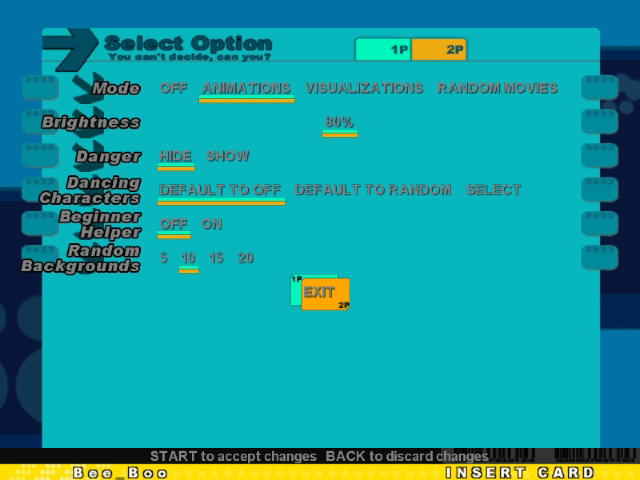
Bookkeeping
v podstatě zobrazuje záznamy kolik jste tlapkali ... nezajímavé :)
Center Image - neotevírat
na některých monitorech je potřeba roztáhnout obraz a vycentrovat ho, k tomu slouží tato volba
Coin Options
Zde přepnete pouze jednu volbu, ostatní se tímto přepnutím vyruší
- Event Mode - ON - v podstatě vypnete otravné třísongové omezení, a hrajete vždy jeden song, po skončení jdete rovnou na výběr dalšího
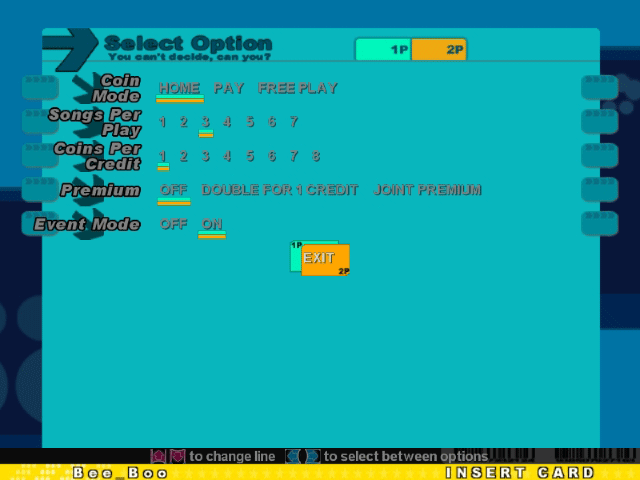
Config Key/Joy Mappings
Nastavení ovládání, šipkami posouváte, enter potvrdíte, stisknete požadovanou klávesu a pokračujete.
- Left(menuleft) - doleva
- Right(menuright) - doprava
- Up(menuup) - dopředu
- Down(Menudown) - dozadu
- Start - start
- Back - select
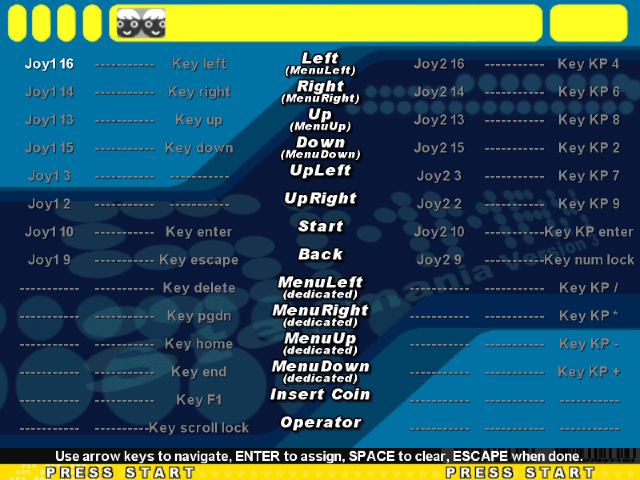
Input Options
Opět přepneme pouze jednu volbu:
- Wheel Speed - fast - pro rychlejší rolování seznamu hudby
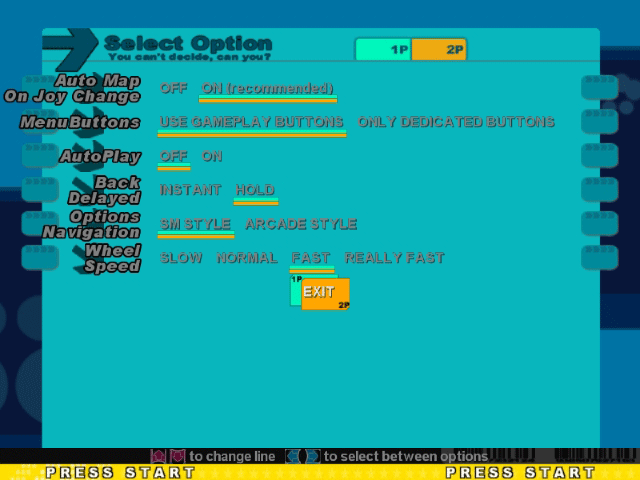
Gameplay Options
Zde přepneme pouze dvě volby a to:
- Solo Singles - ON - pro centrování šipek na střed obrazovky když člověk hraje sám
- Marvelous timing - Courses only - pro přidání hodnocení marvelous pouze pro speciální případy
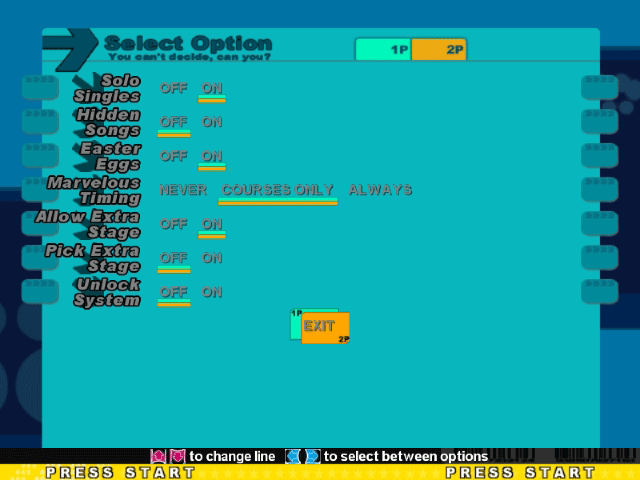
Graphic Options
Tady nastavíte zobrazení podle vašich představ (*
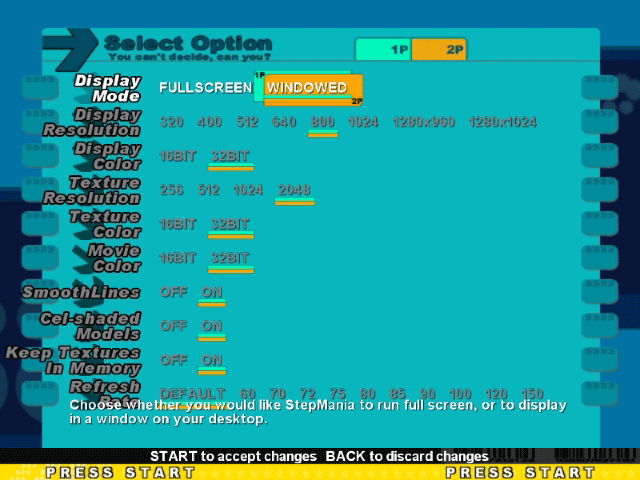
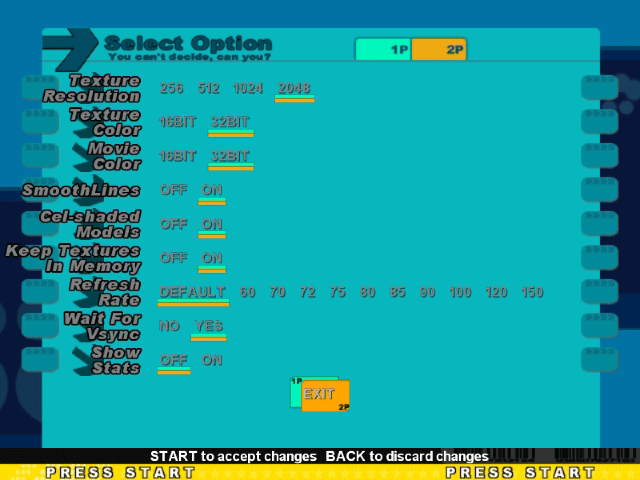
*) toto je nastavení pro okno stepmanie o rozlišení 800x600, doporučuji spíše fullscreen.
Machine Options
Zde nás opět zajímají jen dvě volby a to:
- Menu timer - off - zruší časový limit výběru v menu
- Default Fail Type - off - i když vám dojde energie, můžete stále hrát song až do konce, bohužel lepší nž FAIL už stejně nedostanete :)
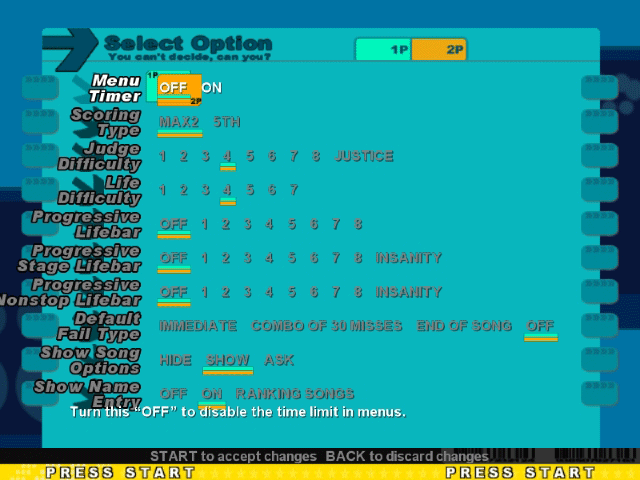

Sound Options
Zde nastavíte pouze jednu volbu:
- Resampling Quality - High Quality - vysoká kvalita přehrávání
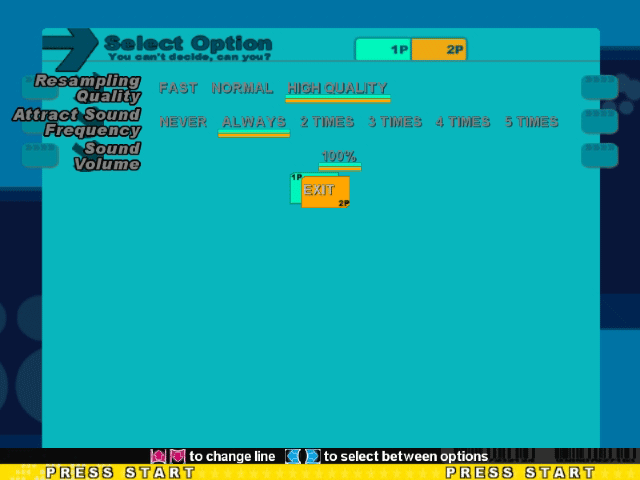
Profile Options
Zde je možno spravovat profily pod kterými hrajete, například
si vytvořit profil pro hraní na klávesnici, ťapaní na padu, nebo jako zde profil
"Pa-R-Ba" (je nastaven pouze pro hráče 1) když je vás více a nechce
se vám pořád profily přepínat ;)
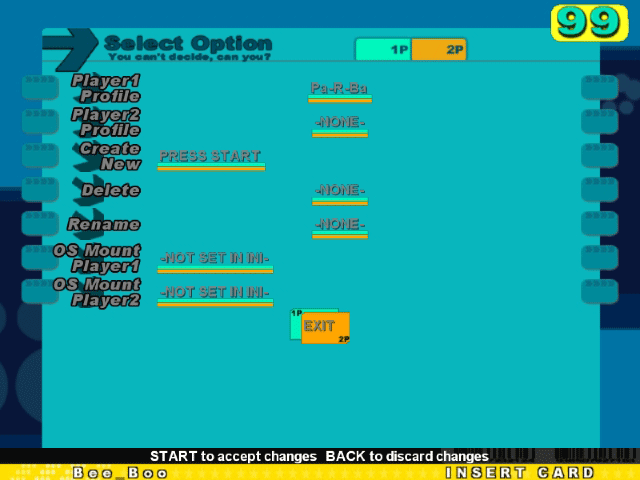
Other Options
Není potřeba nic přenastavovat
Reload Songs/Courses
znovu proskenuje obsah /Songs a /Courses a aktualizuje, bez nutnosti restartovat Stepmanii. Někdy je však rychlejší reset stepmanie.
Test Input
Vyzkoušení funkčnosti kláves, každý řádek znamená jednu klávesu
syntaxe: "IDtlačítka (Funkce) (Dedicated Funkce)"
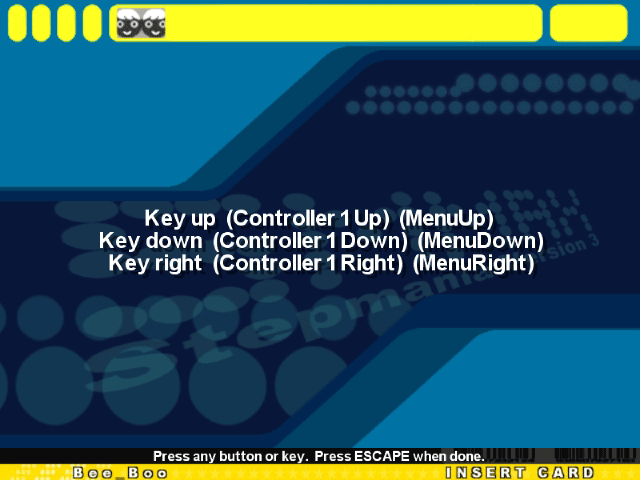
A nyní máte stepmanii nastavenou tak, jako já ;) ehm, v podstatě
je to asi nejlepší nastavení, s minimalizací času okolo a maximalizací času
na tlapkání :)
jednoho deštivého večera zpotvořil Bee_Boo

01.11.2009 00:00
DDR a ITG: FAQ a kody
Frequently Asked Questions, codes and unlock for DDR and ITG
++++++++++++++++++++++++++++++
Dance Dance Revolution with Mario
Menu FAQ
Author - Paul O'Connor (no_ambition)
++++++++++++++++++++++++++++++
CONTENTS
1. Disclaimer
2. History
3. General Info
4. Game Info
5. Main Menu
6. Story Mode
7. Free Mode
8. Mini-Game Mode
9. Information
10. Record
11. Player Information Input Mode
12. Option
13. Pause menu (Story Mode)
14. Results screen
15. Thanks
++++++++++++++++++++++++++++++
1. Disclaimer
This FAQ is authorised for use/publication on www.gamefaqs.com only. It may
be not be reproduced under any circumstances except for personal, private
use. It may not be placed on any web site or otherwise distributed publicly
without advance written permission. Use of this guide on any other web site
or as a part of any public display is strictly prohibited, and a violation
of copyright.
++++++++++++++++++++++++++++++
2. History
30/09/2005 - Submitted first draft of FAQ. Still missing a lot of info,
but will finish it in a week or two.
At this stage the FAQ is far from finished, but I feel there is more than
enough info here to get you started on the game.
++++++++++++++++++++++++++++++
3. General Info
Howdy. This is a menu FAQ for the Japanese version of Konami's DDR with Mario
for Gamecube. This is my first FAQ and it originally started as a side project
to learn Hiragana & Katakana before my copy of Jump Super Stars arrived. Now
I've played out Jump, I thought I should sit down for the afternoon & start
typing.
++++++++++++++++++++++++++++++
4. Game Information
Title: Dance Dance Revolution with Mario
Developer: Konami
Release Date: 14/07/2005
Players: 1 - 2
Genre: Music/Rhythm
This game is fully compatible with Freeloader.
++++++++++++++++++++++++++++++
5. Main Menu Options
These are the options that appear on the Main Menu screen. Each option is
followed by its position on the menu screen as well as a (very) brief
description of the picture that identifies said option.
Story Mode (Top left - Castle)
Free Mode (Top, second from left - Dance mat)
Mini-game Mode (Top, second from right - Goomba/hammer)
Information (Top right - Speech bubbles)
Record (Bottom left - Letters)
Player Information Input Mode (Bottom, middle - Person, wavy lines)
Option (Bottom right - Arrows & spanner)
> Use up, down, left & right to highlight your selection then press A.
> B will send you back to the title screen.
++++++++++++++++++++++++++++++
6. Story Mode
It's story mode. 'Nuff said.
> New Game
> Continue
> New Game EX - unlocked after completing game once
> Character Select
> Mario
> Luigi
> Difficulty Select
> Simple (blue)
> Ordinary (orange)
> Difficult (red) - Complete Ordinary
> Very Difficult (green) - Complete Difficult
> Pressing the Z button during this process will allow you to select a profile
you have created in the Player Information Mode to see how many kilojoules
you have burned.
++++++++++++++++++++++++++++++
7. Free Mode
Pick any song you like & shake your groove thang. Songs are unlocked as you
progress through the Story Mode and there are a few songs that are only
unlocked by buying them in the item shop (look for a pink box with a music
note in it).
> Yet to come.
++++++++++++++++++++++++++++++
8. Mini-Game Mode
Play a mini-game! Mini-games are unlocked as you clear them in story mode.
There are a few that are unlocked by clearing story mode itself.
> Use left & right to scroll through the mini-games.
> Switch between Mario & Luigi using the Z button.
++++++++++++++++++++++++++++++
9. Information
> Use up & down to scroll through the list.
++++++++++++++++++++++++++++++
10. Record
View the high scores for each (Story Mode) stage.
> Use up & down to scroll through the songs.
> Use left & right to switch the difficulty level.
The information displayed is Grade (AA etc), Score (in blue) and
Max Combo (In red). It also shows an icon to denote the method
(dance mat / controller) used to achieve those results.
++++++++++++++++++++++++++++++
11. Player Information Input Mode
> Yet to come.
++++++++++++++++++++++++++++++
12. Option
Alter various game options. The first six options (from Sound to Help)
effect the game as a whole and can also be found in the Story Mode pause menu.
The last two options only effect Free Mode.
------------------------------------------------
On left side (in descending order)
------------------------------------------------
Sound > Stereo (red, default)
> Mono (blue)
Standard sound options.
------------------------------------------------
Voice > On (red, default)
> Off (blue)
Turn announcer on/off.
------------------------------------------------
Timing > 0 (default)
> Left to decrease
> Right to increase
Not really sure what this does yet. Guessing it is delay between when you
hit button/arrow & when that hit is registered on-screen.
------------------------------------------------
Measure > Free (red, default)
> Regulation (blue)
Again, not sure.
------------------------------------------------
On right side (in descending order)
------------------------------------------------
Signal > On (red, default)
> Off (blue)
Ummm......
------------------------------------------------
Help > On (red, default)
> Off (blue)
Switches off/on help screens (showing gimmicks before a stage starts etc.)
------------------------------------------------
Get Level > Level 1 (blue)
> Level 2 (orange, default)
> Level 3 (red)
> Level 4 (green)
Not sure. The colours correspond to the difficulty levels though.
------------------------------------------------
Game Over > Normal (red, default) - Game over screen when you perform badly.
> Until End (blue) - Game over screen at song end regardless of
performance.
------------------------------------------------
++++++++++++++++++++++++++++++
13. Pause Menu (Story Mode)
Sound > Stereo (red)
> Mono (blue)
Voice > On (red)
> Off (blue)
Timing > 0 (default)
> Decrease (press left)
> Increase (press right)
Measure > Free (red)
> Regulation (blue)
Signal > On (red)
> Off (blue)
Help > On (red)
> Off (blue)
Quit Game > Yes - Game progress is automatically saved
(choose Continue in Story Mode to resume game)
> No
Return to Game
++++++++++++++++++++++++++++++
14. Results Screen
000 - Perfect
000 - Great
000 - Fast/Late
000 - Miss
000000000 - Score
000 - Max Combo
++++++++++++++++++++++++++++++
15. Thanks
I don't have anyone to thank (yet) except you for reading this FAQ.
Hopefully it was of some use to you!
______________________________
Copyright 2005 Paul O'Connor
Pokud hledáte další FAQ, zkuste se podívat na stránku Game FAQs.
Další informace ti poskytne Czech DDR, nebo Czech DDR forum.